Hvernig á að laga villu 0xc1900223 þegar Windows 10 er uppfært
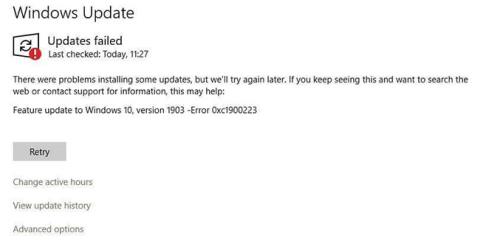
Villa 0xc1900223 gæti birst þegar þú reynir að uppfæra Windows 10 uppsetninguna þína, sérstaklega með eiginleikauppfærslum eins og v1903 eða v1909.
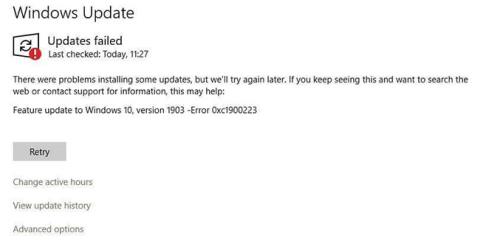
Villa 0xc1900223 gæti birst þegar þú reynir að uppfæra Windows 10 uppsetninguna þína, sérstaklega með eiginleikauppfærslum eins og v1903 eða v1909.
Samkvæmt Microsoft gefur villa 0xc1900223 til kynna að vandamál hafi verið við að hlaða niður og setja upp valda uppfærslu. Windows Update mun reyna aftur síðar og það er ekkert sem þú þarft að gera í augnablikinu. Hins vegar heldur villa áfram að koma upp í hvert skipti sem þú reynir að setja upp uppfærslu.
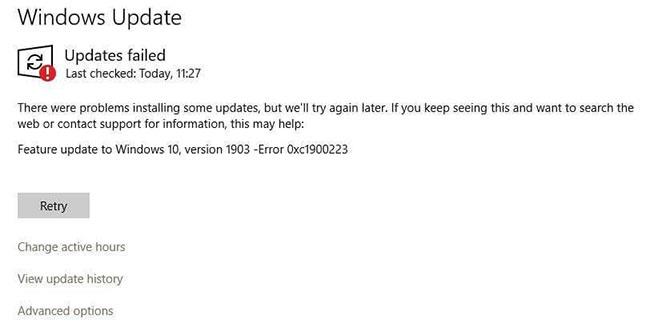
Villa 0xc1900223 gæti birst þegar þú reynir að uppfæra Windows 10 uppsetninguna þína
SetupDiag tólið mun skrá þessa villu:
Error: SetupDiag reports abrupt down-level failure.
Last Operation: Finalize
Error: 0xC1900223 - 0x20009
LogEntry: Error MOUPG CSetupManager :: ExecutePreDownloadMode (8491): Result = 0xC1900223Venjulegar Windows Update úrræðaleitaraðferðir gætu ekki lagað þessa villu. Þessi grein mun segja þér hvernig á að koma í veg fyrir villu 0xc1900223 í Windows 10.
Lagaðu villu 0xc1900223 í Windows 10
Villa 0xc1900223 getur komið upp ef tölvan þín getur ekki tengst Microsoft Update þjóninum eða efnissendingarneti hans. Þetta getur gerst ef þú hefur áður lokað á röð Microsoft netþjóna eða notað sérhæft forrit sem skrifar á Windows HOSTS skrána. Þessi villa getur einnig komið upp ef þú notar sérstakan DNS netþjón til að loka fyrir vefföng þriðja aðila.
1. Slökktu á VPN hugbúnaði
Stundum getur VPN hugbúnaður truflað Windows Update ferlið. Ef þú notar VPN tengingu til að tengjast vinnunetinu þínu skaltu aftengjast netinu og slökkva á VPN hugbúnaðinum (ef við á), reyndu síðan að uppfæra aftur.
2. Endurnefna HOSTS skrána (tímabundið)
Ef það hjálpar ekki að slökkva á VPN hugbúnaðinum eða ef þú notar ekki VPN skaltu prófa að endurnefna HOSTS skrána.
Skref 1: Opnaðu möppuna C:\Windows\System32\Drivers\Etc.
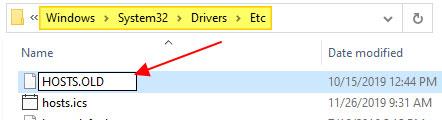
Opnaðu möppuna C:\Windows\System32\Drivers\Etc
Skref 2: Endurnefna skrána sem heitir HOSTS í HOSTS.OLD. Þú verður að hafa stjórnandaréttindi til að endurnefna skrána. Smelltu á Halda áfram þegar beðið er um það.
Skref 3: Opnaðu Command Prompt gluggann og sláðu inn eftirfarandi skipun til að hreinsa Windows DNS skyndiminni:
ipconfig /flushdnsSkref 4: Reyndu að setja upp Windows uppfærslur aftur.
Skref 5: Þegar því er lokið skaltu endurnefna HOSTS.OLD aftur í HOSTS. Athugaðu einnig HOSTS skrána og vertu viss um að þú sért ekki að loka á netföng Microsoft Update miðlara.
3. Breyttu DNS lausnaranum
DNS netþjónar sem hindra auglýsingar eins og Pi-Hole geta valdið villu 0xc1900223 eða eitthvað álíka. Þú þarft að slökkva tímabundið á Pi-Hole til að setja upp Windows uppfærslur.
Ef þú notaðir Pi-Hole á leiðarstigi þarftu að fara aftur í sjálfgefna DNS-leysir ISP eða nota einn af ókeypis (tímabundnu) DNS netþjónunum:
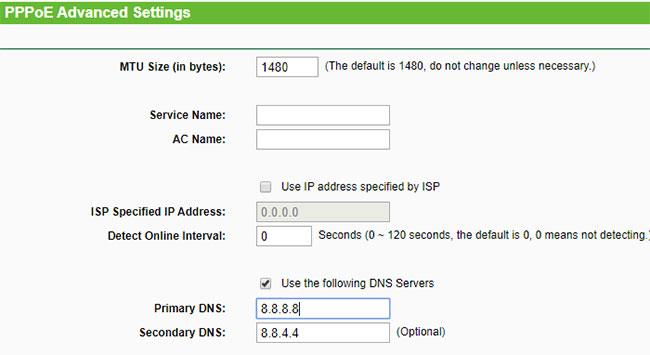
Breyttu DNS-leysara
Og hreinsaðu síðan Windows DNS skyndiminni með því að keyra skipunina ipconfig /flushdns úr stjórnskipunarglugganum.
Lausn til að laga villu 0xc1900223
Athugið : Þessi aðferð hjálpar ekki ef hugbúnaðurinn eða reklarnir sem eru settir upp á vélinni þinni eru ekki samhæfðir uppfærslunni sem þú ætlar að setja upp. Ef tiltekin uppfærsla er ósamrýmanleg kerfisstillingunum þínum muntu sjá eftirfarandi skilaboð á Windows Update stillingasíðunni:
Þekkt vandamál með uppfærsluna eru skráð á Windows 10, útgáfu 1909 og Windows Server, útgáfa 1909 – Windows útgáfuupplýsingar.
https://docs.microsoft.com/en-ca/windows/release-information/status-windows-10-1909Þekkt vandamál eða eindrægni vandamál verður að leysa áður en þú setur upp uppfærsluna með því að nota Windows 10 Uppfærsluaðstoðarmann eða Media Creation Tool.
Þó að þú gætir ekki sett upp eiginleikauppfærslur (v1903, v1909, osfrv.) í gegnum Windows Update rásina, þá eru að minnsta kosti tvær aðrar leiðir til að setja þær upp á vélinni þinni.
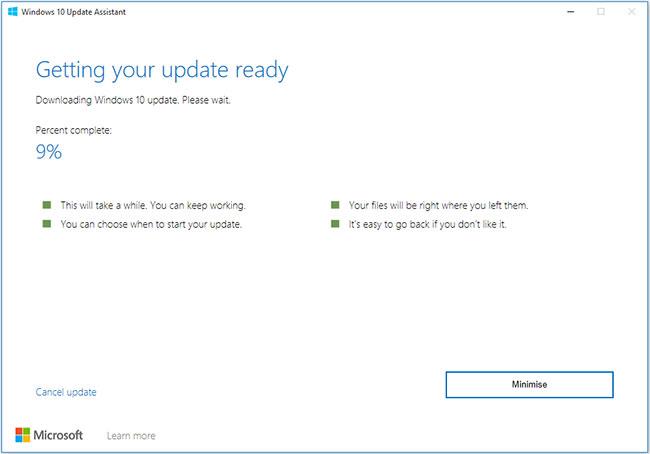
Settu upp uppfærslur með Windows 10 Update Assistant
(eða)
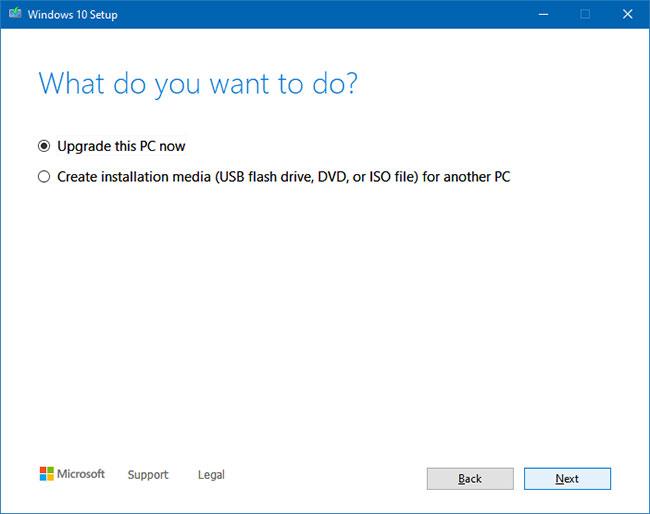
Veldu Uppfærðu þessa tölvu núna
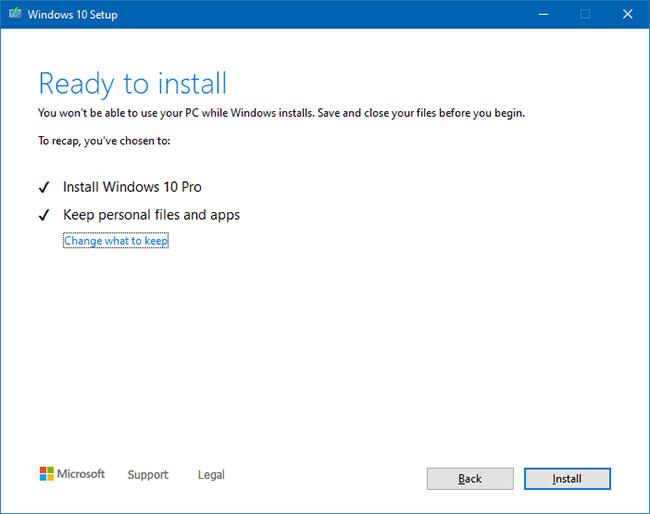
Fylgdu leiðbeiningunum á skjánum og kláraðu ferlið
Þetta mun uppfæra Windows 10 uppsetninguna þína án þess að lenda í villu 0xc1900223.
Kiosk Mode á Windows 10 er stilling til að nota aðeins 1 forrit eða aðgang að 1 vefsíðu með gestanotendum.
Þessi handbók mun sýna þér hvernig á að breyta eða endurheimta sjálfgefna staðsetningu myndavélarrúllu möppunnar í Windows 10.
Breyting á hýsingarskránni getur valdið því að þú getir ekki fengið aðgang að internetinu ef skránni er ekki breytt á réttan hátt. Eftirfarandi grein mun leiða þig til að breyta hýsingarskránni í Windows 10.
Með því að minnka stærð og getu mynda verður auðveldara fyrir þig að deila þeim eða senda þeim til hvers sem er. Sérstaklega á Windows 10 geturðu breytt stærð mynda í hópum með nokkrum einföldum skrefum.
Ef þú þarft ekki að sýna nýlega heimsótta hluti og staði af öryggis- eða persónuverndarástæðum geturðu auðveldlega slökkt á því.
Microsoft hefur nýlega gefið út Windows 10 afmælisuppfærslu með mörgum endurbótum og nýjum eiginleikum. Í þessari nýju uppfærslu muntu sjá miklar breytingar. Frá Windows Ink pennastuðningi til Microsoft Edge vafraviðbótarstuðnings, Start Menu og Cortana hafa einnig verið bætt verulega.
Einn staður til að stjórna mörgum aðgerðum beint á kerfisbakkanum.
Í Windows 10 geturðu hlaðið niður og sett upp hópstefnusniðmát til að stjórna Microsoft Edge stillingum og þessi handbók mun sýna þér ferlið.
Dark Mode er dökkt bakgrunnsviðmót á Windows 10, sem hjálpar tölvunni að spara rafhlöðu og draga úr áhrifum á augu notandans.
Verkefnastikan hefur takmarkað pláss og ef þú vinnur reglulega með mörg forrit gætirðu fljótt orðið uppiskroppa með pláss til að festa fleiri af uppáhaldsforritunum þínum.









